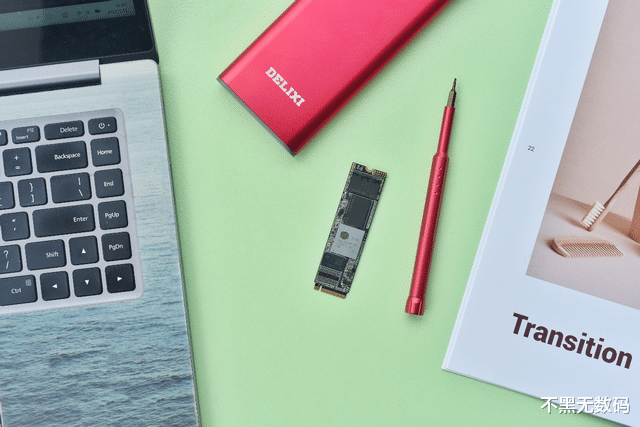
文章图片

文章图片
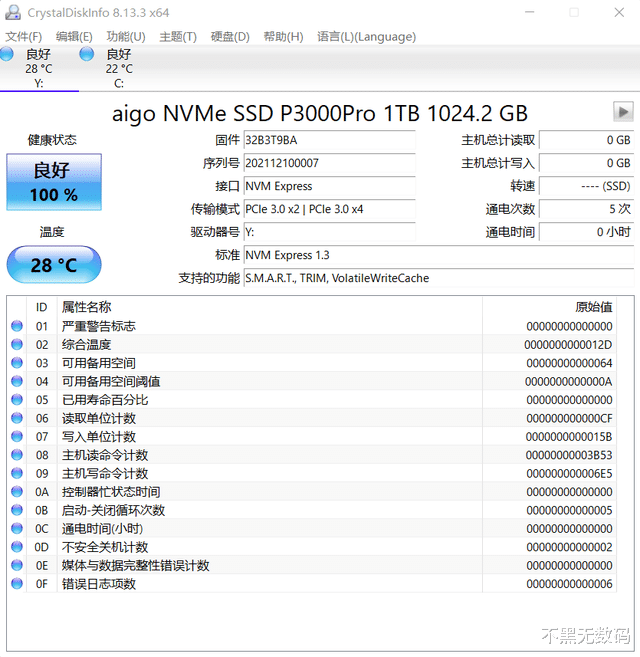
文章图片

文章图片

文章图片
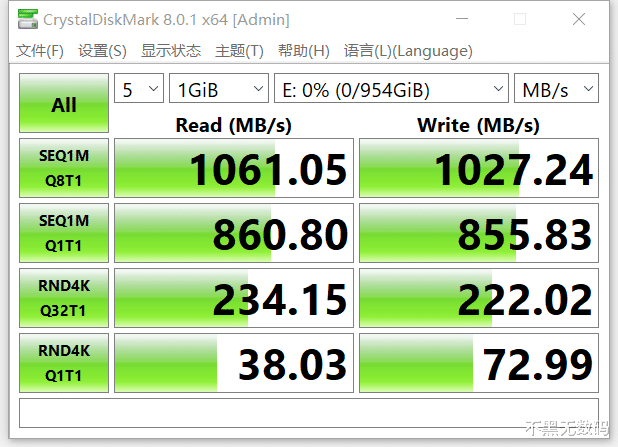
文章图片

文章图片

文章图片
由于工作的关系 , 平时个人对电脑的使用强度并不高 , 所以在选择电脑的时候我就考虑入手一台笔记本电脑 。 那会小米笔记本刚上市的时候 , 考虑到我个人的使用需求 , 平时文字性工作较多 , 所以选择了那款i7 256G版本的小米笔记本Pro 。
随着时间推移 , 我发现笔记本开始经常提醒硬盘空间快要满了 , 于是我开始考虑提升笔记本的硬盘空间 。 仔细了解笔记本的配置以及硬盘扩展空间 , 我发现我的笔记本电脑可以扩容一条M2固态硬盘 , 在容量选择上 , 之前256G似乎太小了 , 考虑到以后视频和照片会越来越多 , 于是我一步到位 , 直接入手了一条1T版本的aigo P3000 Pro M.2固态硬盘 。
小身材M.2固态 , 大容量 , 安装方便
了解过M.2固态硬盘的小伙伴肯定都知道 , 其最大的优势就是体型非常小巧 , 速度更快 , 性能也非常稳定 。 这块aigo P3000 Pro M.2固态硬盘作为其中一员 , 肯定是具备其主要的优势 , 唯一让很多用户纠结的方面肯定是价格 , 不过在大促活动期间 , 这块M.2固态硬盘的价格还是非常合适的 , 毕竟高性能、高品质产品的价格往往会相应偏高 。
主控方面 , aigo P3000 Pro搭载了慧荣科技的SM2262EN主控 , 仔细了解我们会发现 , aigo以及很多国产的存储产品都会选择这块主控 , SM2262EN属于慧荣第二代PCIe SSD主控 , 支持PCIe G3×4通道和全新的NVMe 1.3规则最大循序读取速度高达3.5GB/s , 循序写入速度达3.0GB/s , 最重要的是这块主控无论是在待机还是在工作状态下 , 都有非常出色低能耗表现 。
从官方数据来看 , aigo P3000 Pro采用了PCIE 3.0x4通路NVMe 1.3的技术标准 , 搭载的是优质的3D TLC颗粒 , 支持LDPC智能纠错 , 能够确保数据更稳定安全存储 , 并且闪存寿命也更长 。
作为品质保障之一 , aigo P3000 Pro的质保写入量最高可达600TBW , 可以在更严苛的环境下工作 , 性能和稳定性都很不错 , 并支持最高5年质保 。
笔记本安装很方便 , 高速传输性能更出色
前面提到了 , 由于我的小米笔记本硬盘空间确实太小了 , 所以我直接上了这块aigo P3000 Pro , 很多小伙伴就会有疑问了 , 这安装硬盘算不算技术活 , 是不是每个人都能完成 。 这里我要说的是 , 只要你有一套拆机工具 , 拆机基本上没有难度 , 如果确实不会拆 , 我们还可以到网上找相关笔记本的拆机视频 。 家里要是是台式电脑的话 , 安装就更方便了 。 关机、拆后盖、安装、装上后盖 , 再开机 , 前后最多十分钟就搞定了 。
- 百度app|小报157: 元宇宙社交APP;人形机器人未来;张一鸣卸任;现代进军日本
- iPhoneSE|iPhone SE(第二代)是究极缝合怪还是性能小钢炮
- 刘强东|一秒上手一学就会!新手小白做自媒体短视频如何快速变现?
- 雷军|雷军卸任小米电子产品公司董事长:此前已退出多家小米关联公司
- 刘钰|华为挑战“小华为”海康威视,夺多个亿元安防大单,业内直呼太猛
- 雷军卸任小米电子产品公司董事长
- 算法|放弃买小米12Pro,却选择了一加10Pro?内行中肯的建议说到心坎了
- 相机|三星旗舰国内难火:S22 Ultra价格曝光,超小米12 Pro一倍
- Galaxy|屏幕最小的骁龙8旗舰来了!朱海舟评价三星S22:四边等宽瞩目
- 本文转自:新黄河微信又又又更新了!朋友圈可以发20张图片、微信小老虎图标、微信键盘、状态...|多个新变化,微信又有重大更新
